win10关机后只有显卡断电
更新时间:2024-06-09 14:46:53作者:xiaoliu
Win10关机后只有显卡断电,而主机却没有完全断电,这种情况可能会给电脑带来一些问题,比如导致主板、CPU等硬件组件的损坏,当我们遇到这种情况时,需要及时采取措施来解决问题。可以尝试重新安装显卡驱动、检查电源线是否接触良好、清洁主板等方法来排除故障,同时也可以考虑更换电源或者主板等硬件来解决问题。在遇到这种情况时,及时处理是非常重要的,以免给电脑带来更大的损害。
步骤如下:
1.开始菜单点击打开,然后这里选择设置选择打开进入。如图所示操作。
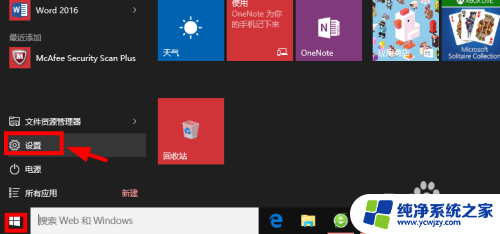
2.设置窗口中,我们点击这里的系统【显示、通知、应用、电源】打开。
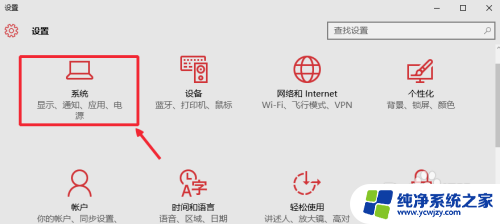
3.左侧这里点击电源和睡眠,如图所示点击打开。然后点击其他电源设置选项。
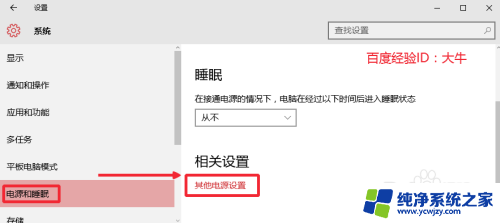
4.电源选项窗口中,我们左侧这里点击选择电源按钮的功能打开。
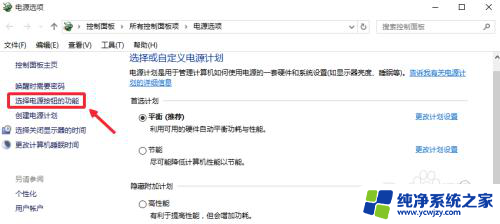
5.这里我们选择更改当前不可用设置,如图点击即可。
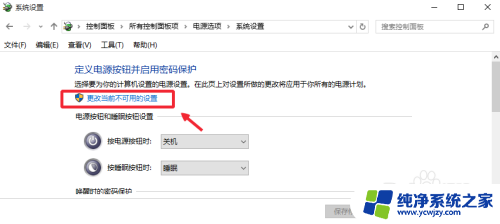 6关机设置这里,我们将启用快速启动前面的对勾取消。保存设置!
6关机设置这里,我们将启用快速启动前面的对勾取消。保存设置!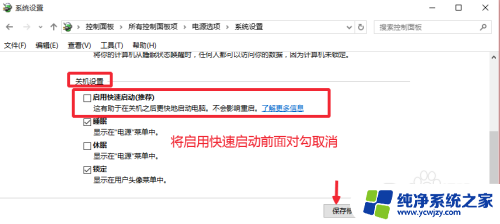
以上就是win10关机后只有显卡断电的全部内容,还有不懂的用户可以根据小编的方法来操作,希望能够帮助大家。
- 上一篇: win10电脑别的电脑访问文件提示无权限使用网络资源
- 下一篇: win10桌面广告弹窗永久关掉
win10关机后只有显卡断电相关教程
- win10更新后开机黑屏只有鼠标 Win10黑屏只有鼠标指针如何解决
- 电脑耳机只有一个耳朵有声音怎么办 Win10耳机插入后只有一边有声音的解决方法
- win10点关机后电脑卡死
- 电脑开机之后黑屏只有鼠标 如何解决Win10系统电脑开机黑屏只有鼠标的问题
- win10锁屏后无线网卡断网怎么办
- win10关机后只黑屏不关机怎么办
- 为什么电脑耳机一边有声音一边没有 Win10电脑耳机插入后只有一边有声音怎么办
- win10笔记本关机后自动开机 Win10电脑关机后自动开机怎么办
- 怎么设置电脑待机不断网 Win10休眠后网络不断开怎么设置
- 电脑没有登录界面怎么办 Win10开机后只显示桌面不显示登录界面
- win10没有文本文档
- windows不能搜索
- 微软正版激活码可以激活几次
- 电脑上宽带连接在哪里
- win10怎么修改时间
- 搜一下录音机
win10系统教程推荐
win10系统推荐